w11连接wifi的方法 win11 wifi怎么连接
更新时间:2024-05-28 15:38:12作者:huige
许多人都喜欢连接wifi网络来进行上网,可是有不少用户在升级到w11系统之后,想要连接wifi的时候,却发现无从下手,那么win11 wifi怎么连接呢?操作方法不会难,如果你也想连接的话,可以跟随着笔者的步伐一起来看看w11连接wifi的方法,希望能够帮助到大家。
方法如下:
1、鼠标左键点击右下角任务栏上的【网络】图标。

2、找到”wifi“图标,点击右侧的”小箭头“。
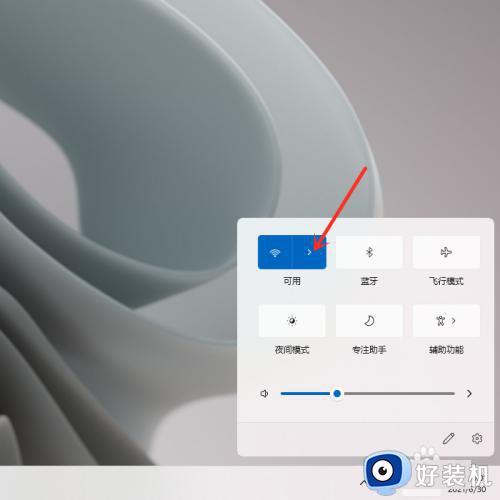
3、选择要连接的wifi。
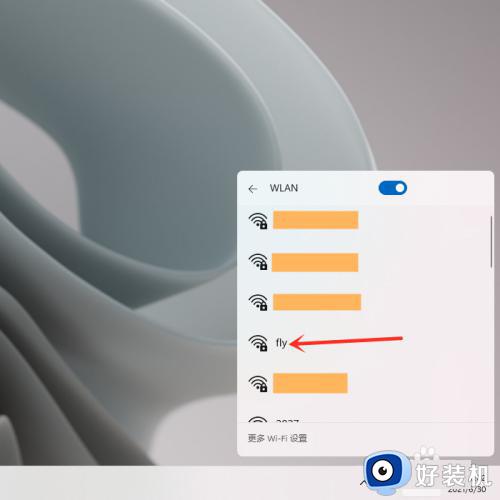
4、点击【连接】。
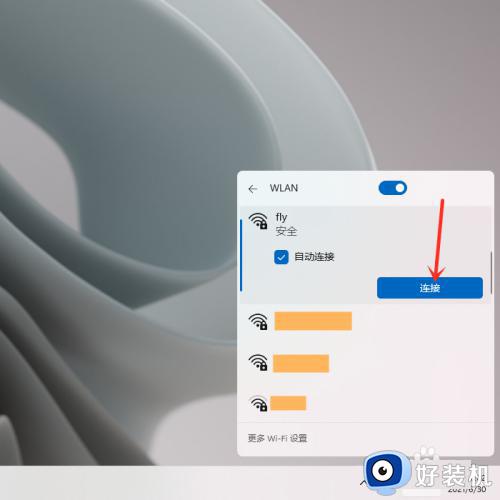
5、输入wifi密码,点击【下一步】即可。
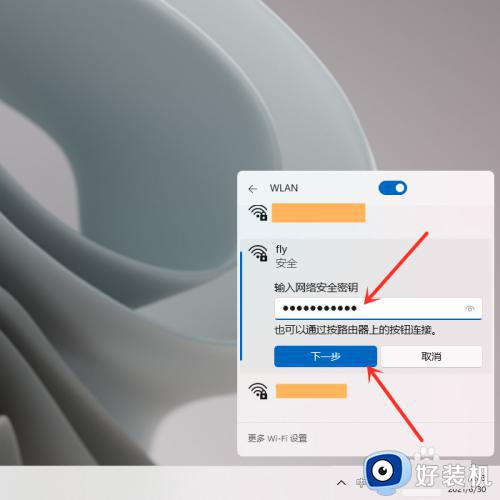
6、结果展示。
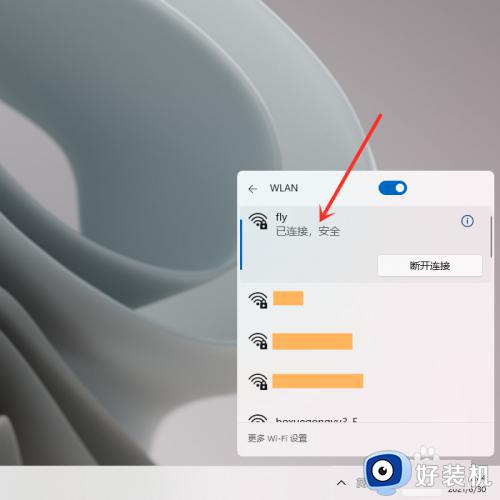
以上给大家介绍的就是win11 wifi的详细连接方法,如果你有需要的话可以学习上述方法来进行连接,更多经常内容欢迎继续关注本站!
w11连接wifi的方法 win11 wifi怎么连接相关教程
- w11系统怎么连接wi-fi win11系统如何连接wifi
- win11无法连接wifi怎么办 win11连接不上wifi处理方法
- win11连接不了wifi的修复方法 win11连不上wifi怎么办
- wifi连接不可用是怎么回事win11 win11 wifi连接不可用怎么解决
- win11连wifi无internet怎么解决 win11笔记本wifi连接但无internet怎么修复
- 电脑win11连接wifi成功但上不了网怎么办 win11连接wifi无法上网网络正常处理方法
- win11不能连接wifi网络怎么办 win11突然无法连接wifi如何解决
- win11连wifi的具体教程 win11怎么连接wifi
- win11wifi断连频繁掉线怎么办 win11连接wifi不稳定断网如何解决
- 电脑连接wifi怎么查看密码win11 win11电脑连接wifi如何查看密码
- win11家庭版右键怎么直接打开所有选项的方法 win11家庭版右键如何显示所有选项
- win11家庭版右键没有bitlocker怎么办 win11家庭版找不到bitlocker如何处理
- win11家庭版任务栏怎么透明 win11家庭版任务栏设置成透明的步骤
- win11家庭版无法访问u盘怎么回事 win11家庭版u盘拒绝访问怎么解决
- win11自动输入密码登录设置方法 win11怎样设置开机自动输入密登陆
- win11界面乱跳怎么办 win11界面跳屏如何处理
win11教程推荐
- 1 win11安装ie浏览器的方法 win11如何安装IE浏览器
- 2 win11截图怎么操作 win11截图的几种方法
- 3 win11桌面字体颜色怎么改 win11如何更换字体颜色
- 4 电脑怎么取消更新win11系统 电脑如何取消更新系统win11
- 5 win10鼠标光标不见了怎么找回 win10鼠标光标不见了的解决方法
- 6 win11找不到用户组怎么办 win11电脑里找不到用户和组处理方法
- 7 更新win11系统后进不了桌面怎么办 win11更新后进不去系统处理方法
- 8 win11桌面刷新不流畅解决方法 win11桌面刷新很卡怎么办
- 9 win11更改为管理员账户的步骤 win11怎么切换为管理员
- 10 win11桌面卡顿掉帧怎么办 win11桌面卡住不动解决方法
